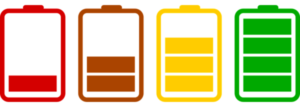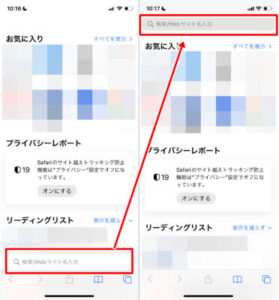LINEでビデオ通話している最中に、別のアプリを開いたりブラウザで調べ物したいときってありますよね。
Androidだとビデオ通話中に別のアプリを開いてもビデオ通話は途切れませんし、ビデオ画面がワイプ表示されるから良いんですけど、iPhoneだとそうはいかないんですよね。初めてiPhoneでビデオ通話した時は驚きました。
というわけで、今回はiPhone版LINEビデオ通話のワイプ表示について説明します。
LINEビデオ通話画面のワイプ表示
Androidだと、LINEビデオ通話中にホーム画面に戻ると、通話画面が右上にワイプ表示されます。カメラもONのままなので、自分の映像も相手に見えたままです。

他のアプリを操作しているときも、通話画面が常にワイプ表示されています(これは操作の邪魔だけど笑)。
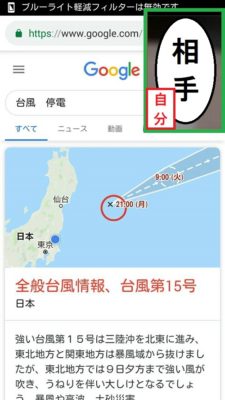
ただ、iPhone版だとホーム画面に戻ったり別のアプリを開いても、何も表示されないんですよね。こんな感じで↓
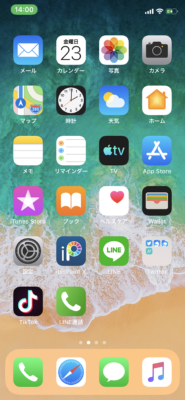
ワイプ表示されないだけならいいんですけど、LINEアプリを閉じた時点でカメラもOFFになってしまうので、相手からもあなたの映像が見えなくなります。
iPhone版LINEでビデオ通話画面をワイプ表示させる方法
結論から言うと、ホーム画面や他のアプリを開いている時にLINEビデオ通話の画面をワイプ表示させる方法はありません。
ただ、LINEアプリの操作中だけなら、ビデオ通話画面をワイプ表示させることができます。
ビデオ通話画面の縮小
ビデオ通話画面をワイプ表示するようにするには、事前にLINEの設定を変更しておく必要があります。
まずはLINEのホーム画面を開いて、左上の歯車アイコンをタップしてください。
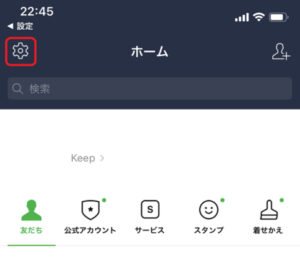
すると設定画面が開きます。「通話」を選択してください。
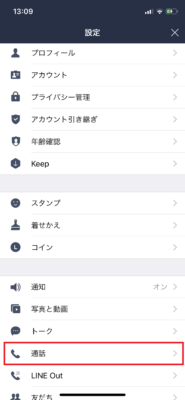
通話設定の上から3つ目の「ビデオ通話画面の縮小」という項目をONにすると、ワイプ表示されるようになります。
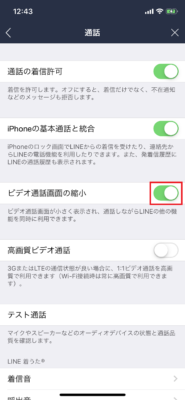
ビデオ通話中のLINE操作
それでは実際にワイプ表示させてみましょう。ビデオ通話が始まると最初こんな画面になります。
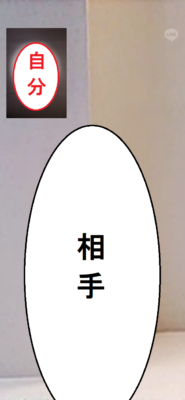
画面をどこかしらをタップすると、ボタンが表示されます。ビデオ通話中にLINEアプリを操作するには、左上の「四角に矢印が突き刺さったアイコン」をタップしてください。
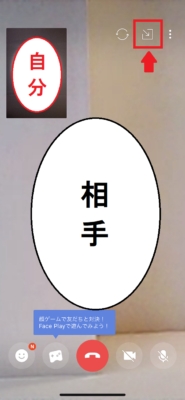
すると、LINEアプリのホーム画面が開き、ビデオ通話画面が左上にワイプ表示されます。
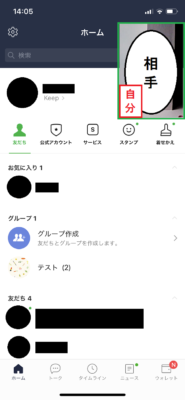
ワイプ画面の位置はドラッグすれば移動させることができます。
まとめ
今回の内容をまとめると…
- ビデオ通話中にLINEアプリを閉じるとカメラがOFFになる
- ビデオ通話中に他のアプリを開いても、通話画面は表示されない
- ビデオ通話中にLINEアプリを操作している時は、通話画面をワイプ表示させることができる
この記事が役に立った場合はSNSでのシェアをよろしくお願いします